Mit der guten Kamera vom iPhone kann man leicht schöne Fotos schießen. Aber die Fotos belegen immer vielen Speicherplatz auf dem iPhone. Um den iPhone Speicher freizumachen, können Sie Ihre Fotos vom iPhone auf Mac übertragen und sichern. Wie kann man iPhone Fotos auf den Mac (MacBook, iMac) laden? Ist eine Software für die Dateiübertragung vom iPhone auf Mac erforderlich? In diesem Artikel stellen wir Ihnen drei Methoden vor, um Fotos von iPhone auf Mac zu übertragen.

Aiseesoft Mac FoneTrans ist eine professionelle Transfer App für iOS-Nutzer, mit der Sie Bilder einfach von iPhone auf Mac übertragen können. Die Software unterstützt alle gängigen iPhone-Modelle, wie z.B. iPhone 16, iPhone 15 Pro Max/15 Pro/15, iPhone 14, iPhone 13, iPhone 12, iPhone 11, iPhone X usw. Alle Fotos und Fotoalben auf dem iPhone werden Ihnen angezeigt. Und Sie sind in der Lage, Vorschau der Bilder anzuzeigen und Fotos selektiv von iPhone auf Mac ohne iTunes zu kopieren.
Laden Sie die Software kostenlos herunter, und installieren Sie sie auf dem MacBook oder iMac. Gehen Sie wie folgend vor, um iPhone Fotos auf Mac zu übertragen.
Schritt 1: iPhone an den Mac anschließen
Sie können iPhone mit Mac verbinden, indem Sie Ihr iPhone an den Mac über ein USB-Kabel anschließen. Dann öffnen Sie die Software Mac FoneTrans.
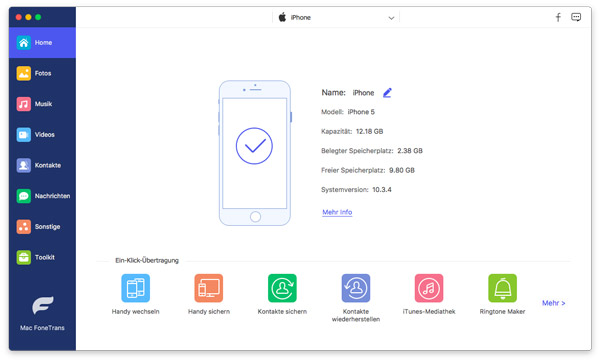
Schritt 2: Gewünschte Fotos vom iPhone wählen
Nachdem Ihr iPhone von der Software erkannt ist, klicken Sie auf "Fotos" in der linken Liste. Nun finden Sie alle Fotoalben auf dem iPhone. Klicken Sie auf ein Album, und wählen Sie die gewünschten Fotos aus.
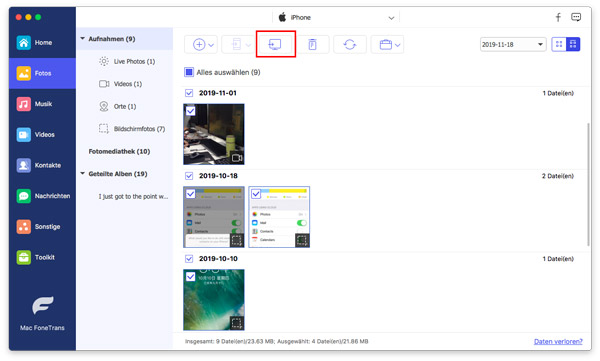
Schritt 3: Fotos vom iPhone auf Mac kopieren
Klicken Sie auf den Button "Exportieren", und wählen Sie einen Speicherort aus. Nun wird die Software Ihre Fotos von iPhone auf den Mac übertragen.
AirDrop wurde verwendet, um Dateien drahtlos zwischen Apple-Geräten zu übertragen. Wenn Sie Fotos vom iPhone auf Mac ohne Kabel übertragen wollen, AirDrop ist eine vorrangige Option. Voraussetzungen ist, dass nur iPhone 5 oder neuer und Macs mit OS X Yosemite oder neuer werden unterstützt.
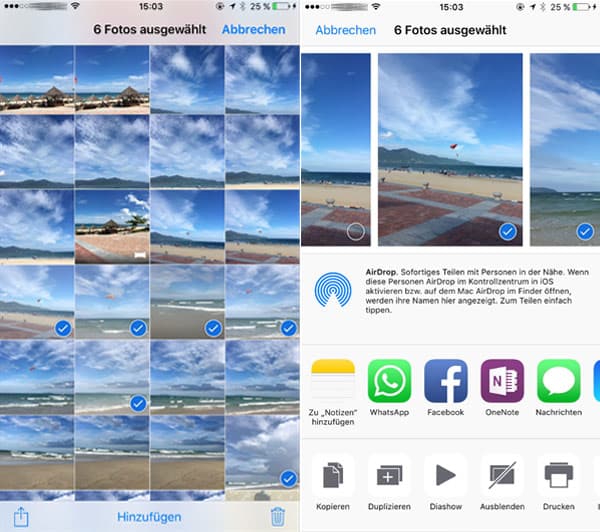
Schritt 1: Schalten Sie WLAN und Bluetooth auf iPhone und Mac ein. Auf Mac klicken Sie auf "Finder" und wählen Sie "AirDrop" aus. Stellen Sie dann AirDrop auf "Für alle sichtbar" ein.
Schritt 2: Öffnen Sie das Kontrollzentrum auf iPhone und aktivieren Sie AirDrop, wählen Sie "Für alle".
Schritt 3: Öffnen Sie die Fotos-App auf iPhone und wählen Sie alle Bilder aus, die Sie auf Mac-Festplatte übertragen möchten. Tippen Sie auf "Teilen" und wählen Sie die Option "AirDrop".
Schritt 4: Ihr Mac sollte in der Liste der verfügbaren Geräte erscheinen. Tippen Sie auf das Mac-Symbol, um die Übertragung zu starten.
Schritt 5: Auf Mac erhalten Sie eine Benachrichtigung, klicken Sie auf "Annehmen", um die Bildübertragung von iPhone auf Mac abzuschließen.
Tipp: Was tun, wenn AirDrop nicht funktioniert? Dieser Artikel bietet Ihnen einige Lösungen.
iCloud-Fotomediathek bietet Ihnen eine alternative Methode zur Übertragung der Fotos vom iPhone auf Mac. Sie brauchen Ihr iPhone nicht an den Mac anzuschließen, und eine Übertragung ohne Kabel ist möglich. Mit der iCloud-Fotomediathek können Sie mit Ihrem Mac direkt auf Ihre iPhone Fotos zugreifen.
Schritt 1: iCloud-Fotomediathek auf dem iPhone aktivieren
Öffnen Sie auf Ihrem iPhone "Einstellungen" > [Ihr Name] > "iCloud" > "Fotos", und aktivieren Sie dann die iCloud-Fotomediathek. In iOS 10.2 oder älter: Gehen Sie zu "Einstellungen" > "iCloud" > "Fotos".
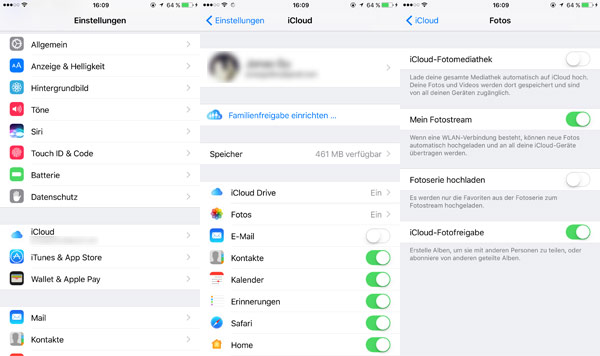
Schritt 2: iCloud-Fotomediathek auf dem Mac aktivieren
Wählen Sie auf Ihrem Mac "Systemeinstellungen" > "iCloud". Klicken Sie neben "Fotos" auf die Taste "Optionen", und wählen Sie anschließend die "iCloud-Fotomediathek" aus.
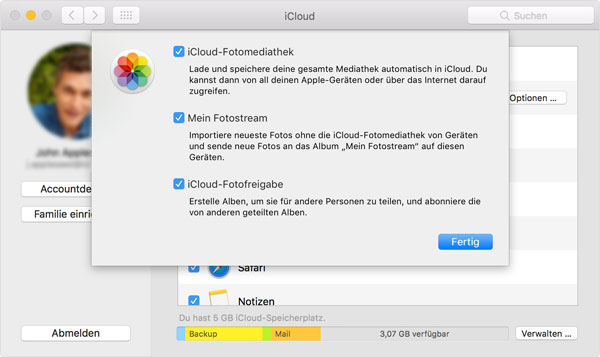
Schritt 3: Fotos vom iPhone auf Mac laden
Nachdem Sie iCloud-Fotomediathek auf dem iPhone aktiviert haben, werden alle Fotos in iCloud gesichert. Öffnen Sie die Fotos-App auf dem Mac, und dann können Sie die Fotos von iPhone auf Mac laden.
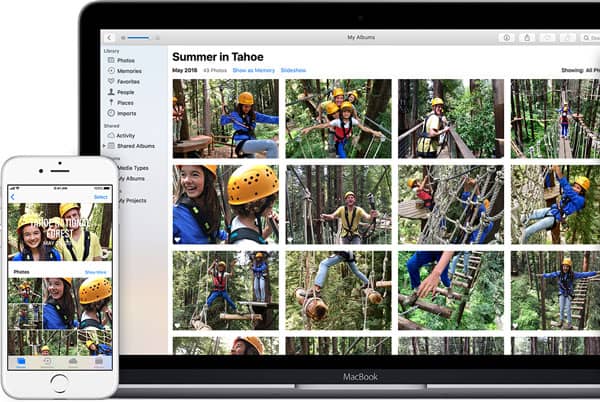
Der iTunes/Finder wurde verwendet, um Daten zwischen iPhone und Mac zu synchronisieren. Wenn Sie Fotos von iPhone auf Mac kopieren möchten, können Sie iTunes (für macOS Mojave und ältere) oder Finder (für macOS Catalina und neuer) verwenden.
Schritt 1: Schließen Sie Ihr iPhone durch USB-Kabel an Mac an. Öffnen Sie den Finder und klicken Sie auf "Fotos".
Schritt 2: Aktivieren Sie das Kästchen "Fotos synchronisieren auf dein Gerät synchronisieren von" und wählen Sie "Fotos" oder einen anderen Ordner, der Ihre Bilder enthält.
Schritt 3: Wählen Sie die Bilder aus, die Sie von iPhone auf Mac übertragen möchten, z.B. "Alle Fotos und Alben", "Ausgewählte Alben" oder "Nur Favoriten". Klicken Sie auf "Anwenden", um die Übertragung zu starten.
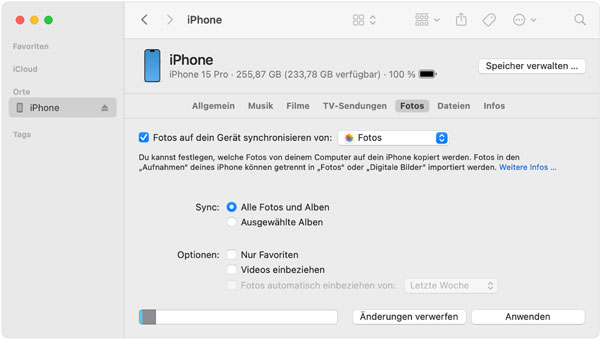
Schritt 1: Verbinden Sie Ihr iPhone durch USB-Kabel mit dem Mac. Öffnen Sie iTunes auf Ihrem Mac, klicken Sie auf das iPhone-Symbol in der oberen linken Ecke des iTunes-Fensters.
Schritt 2: Klicken Sie auf die Registerkarte "Fotos" im linken Seitenmenü und aktivieren Sie "Fotos synchronisieren".
Schritt 3: Wählen Sie die Fotos aus, die Sie vom iPhone auf Mac laden möchten. Klicken Sie auf "Synchronisieren", um den Vorgang zu starten.
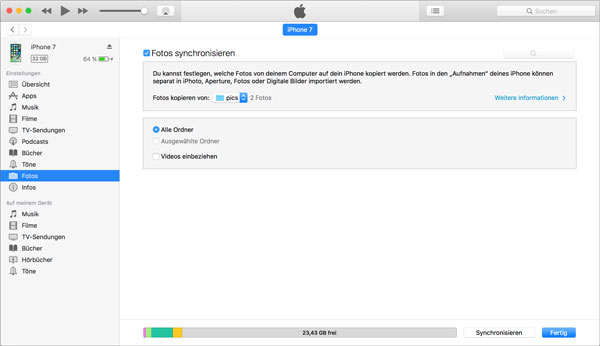
Die Fotos-App auf dem Mac ermöglicht Ihnen, Bilder vom iPhone direkt auf den MacBook oder iMac zu importieren. Sie brauchen keine andere Software zu installieren, und Sie können die Fotos nach dem Import auf den Mac automatisch löschen lassen. Befolgen Sie die Schritte unten, um Bilder von iPhone auf Mac zu übertragen.
Schritt 1: Verbinden Sie Ihr iPhone mit dem Mac.
Schritt 2: Öffnen Sie die App "Fotos" auf dem Mac, und klicken Sie auf die Taste "Importieren" oder in der Seitenleiste auf den Namen Ihres iPhone. Nun finden Sie alle Fotos, die sich auf Ihrem iPhone befinden.
Schritt 3: Wählen Sie die iPhone Fotos, die Sie auf den Mac kopieren möchten. Und klicken Sie auf den Button "Auswahl importieren". Wenn Sie alle neuen Fotos von iPhone auf Mac importieren möchten, klicken Sie auf "Alle neuen Fotos importieren".
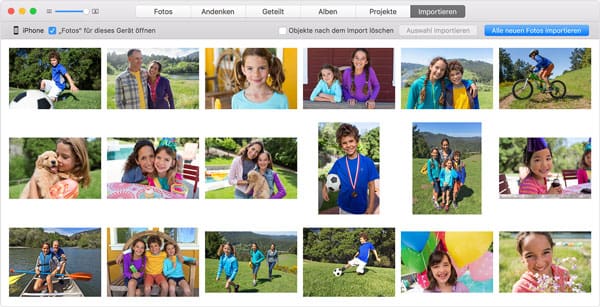
Die Digitale Bilder App in eine vorinstalliertes Programm auf Mac, das Ihnen ermöglicht, Fotos und Videos vom iPhone, iPad usw. auf Mac zu importieren.
Schritt 1: Schließen Sie Ihr iPhone durch USB-Kabel an den Mac an. Öffnen Sie die Digitale Bilder App auf Mac und wählen Sie Ihr iPhone aus der Liste von "GERÄTE" aus, die Bilder auf iPhone werden in den rechten Bereich angezeigt.
Schritt 2: Wählen Sie alle Bilder aus, die Sie übertragen möchten. Klicken Sie auf "Importieren nach", um den Speicherort auf Mac einzustellen. Klicken Sie auf "Download", um diese iPhone-Bilder auf Mac zu laden.
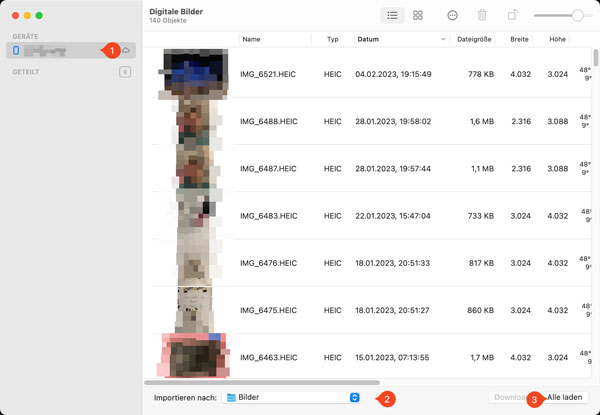
Warum kann ich Bilder vom iPhone nicht auf Mac laden?
Es gibt mehrere Gründe, warum das iPhone-Fotos auf Mac importieren geht nicht. Erstens können Sie das Kabel überprüfen, zweitens stellen Sie sicher, dass Ihr iPhone dem Mac vertraut haben. Oder überprüfen Sie, ob Sie iCloud-Fotos aktiviert haben, um iPhone-Fotos mit Mac zu synchronisieren.
Wo sind meine Fotos auf dem Mac?
Normalerweise werden alle Fotos in Mediathek auf Mac gespeichert. Wenn Sie iCloud-Fotos aktiviert haben, können Sie Bilder im entsprechenden Ordner überprüfen.
Kann ich Fotos von iPhone auf Mac externe Festplatte übertragen?
Ja, mit Aiseesoft FoneTrans können Sie direkt die externe Festplatte als Ausgabeordner einstellen und Bilder darauf übertragen.
Kann ich iPhone-Fotos automatisch mit Mac synchronisieren?
Ja, wenn Sie iCloud-Fotos aktiviert haben, werden die Bilder automatisch synchronisiert.
Fazit
Oben haben wir Ihnen 6 Methoden für die Übertragung der Fotos von iPhone auf Mac vorgestellt. Mit Aiseesoft Mac FoneTrans, AirDrop, iTunes, der Fotos-App und iCloud-Fotomediathek können Sie bequem iPhone Fotos auf den MacBook oder iMac kopieren. Mit dieser Software können Sie auch Kontakte von Mac auf iPhone übertragen. Downloaden und probieren Sie die Software aus.